Como comparar a qualidade de áudio entre serviços de streaming de música
Por: Vitor Valeri
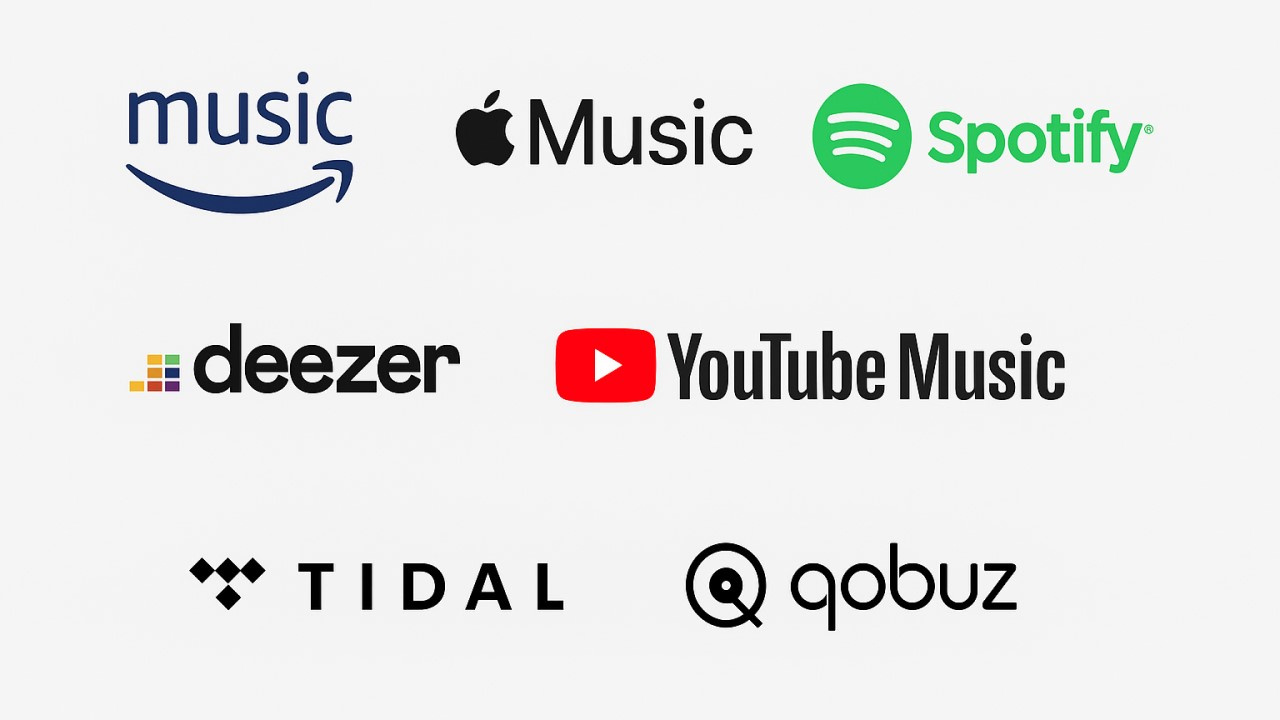 Imagem ilustrativa sobre como comparar aplicativos de streaming de música (Imagem: Vitor Valeri/Hi-Fi Hub)
Imagem ilustrativa sobre como comparar aplicativos de streaming de música (Imagem: Vitor Valeri/Hi-Fi Hub)
Para comparar a qualidade de áudio entre serviços de streaming de música, é necessário que se configure o aplicativo de forma que não haja alterações na reprodução das faixas. Existem influências tanto por parte do sistema operacional quanto do aplicativo, que pode se comportar diferente, dependendo da plataforma e da conexão utilizada entre o dispositivo responsável por tocar as músicas e o fone de ouvido ou caixa de som.
Por que configurar o app de streaming música é importante?
Os apps de streaming de música aplicam DSP (Digital Signal Processing) quando o usuário utiliza certos recursos disponíveis no menu de configurações. Isso faz com que o sinal do áudio seja degradado de diversas maneiras, influenciando na qualidade do som. Desta forma, caso você queira ouvir as músicas sem interferências, a primeira coisa a ser feita é desabilitar as seguintes funções:
• Automix
• Crossfade
• Equalizador
• Normalização de volume
O automix manipula o início e o fim das músicas para tentar criar uma transição mais curta e teoricamente harmoniosa entre uma faixa e outra. Porém, ao fazer isso, pode ocorrer a degradação do áudio, além acabar com as decisões tomadas pelo engenheiro de masterização para determinado álbum.
O crossfade remove parte do final de uma música para juntar com a próxima faixa, que também terá um trecho apagado. O processo por si só já mostra que o processo prejudica a reprodução das músicas.
O equalizador serve para alterar as frequências do som (graves, médios e agudos) em diversos pontos. É uma ferramenta utilizada para tentar “corrigir” a sonoridade de um fone de ouvido ou caixa de som, tornando a melodia mais agradável para os ouvidos do usuário. Como é uma manipulação do áudio, também causa degradação dos dados.
A normalização de volume foi um recurso criado pela primeira vez por David Robinson em 2021, responsável pelo desenvolvimento do ReplayGain, que ajusta o volume de faixas individuais e álbuns para que todas as músicas fiquem na mesma “altura”. A Apple desenvolveu uma tecnologia de normalização de volume própria, o “Sound Check” (“Verificação de som”). O grande problema disso é a forma como o volume de uma música é alterado.
Conforme expliquei no artigo “Áudio Lossless: O Spotify não te contou o que realmente faz diferença”, a normalização de volume pode interferir na intenção dos engenheiros de masterização. A altura do volume das faixas de um álbum é pensada de maneira que a reprodução das faixas do espectro do som (graves, médios e agudos) não interfira na sonoridade dos instrumentos e vozes, tornando o áudio nítido, fácil de escutar.
Altere a qualidade de áudio do app de streaming para o máximo disponível
É importante alterar a qualidade de áudio para o máximo disponível no aplicativo de streaming. De nada adianta tirar as possíveis interferências do aplicativo na reprodução e manter a qualidade de transmissão das músicas com resolução/bitrate baixos.
Desative os recursos de economia de dados nos apps de streaming
Alguns aplicativos de streaming vêm com recursos de economia de dados ativados por padrão. Não deixe de desativar todas as funções relacionadas a isso.
Como o sistema operacional pode interferir na reprodução das músicas?
O mixer de áudio do sistema operacional (SO) gerencia o volume e o áudio de vários aplicativos que estão sendo executados ao mesmo tempo no disposto. Isso influencia na qualidade da reprodução das músicas. Tanto o Windows quanto o Android possuem um mixer de áudio, que é responsável por:
• Alterar o volume de apps específicos sem afetar o áudio de outros programas em execução.
• Controlar os níveis de volume dos aplicativos.
• Controlar qual dispositivo de entrada e saída de áudio será utilizado;
Além de controlar o volume do áudio, o mixer dos SOs também controla a taxa de amostragem (exemplo: 44,1 kHz) e a profundidade de bits (exemplo: 16 bits). Como mais de um aplicativo é executado ao mesmo tempo, os desenvolvedores optaram por aplicar resampling (reamostragem) de todo o áudio transmitido para um único valor como, por exemplo 48 kHz, que é o caso do Android.
É possível evitar a interferência do sistema operacional na reprodução do áudio?
Sim, é possível evitar que o mixer de áudio do sistema operacional interfira na reprodução das músicas.
Como evitar interferências na reprodução de áudio no Windows
Para evitar interferências na reprodução de áudio no Windows, é necessário que o aplicativo utilizado para reproduzir o áudio tenham suporte a pelo menos um dos seguintes drivers de áudio:
• ASIO
• WASAPI
O ASIO foi criado pela desenvolvedora alemã de software Steinberg Media Technologies com o objetivo de fazer com que o sinal do áudio não passe pelo processamento do Windows, possibilitando a conexão direta entre o app de música e o DAC.
O WASAPI é uma API de áudio do Windows desenvolvida pela Microsoft para enviar o áudio de forma direta para o DAC (Digital to Analog Converter) ou interface de áudio por meio do “exclusive mode” (modo exclusivo).
Os apps de streaming de música para Windows que dão suporte ao WASAPI e/ou ao ASIO são:
• Qobuz
• Tidal
Para ativar o recurso que permite o uso do WASAPI e do ASIO no Tidal para desktop você deve:
Passo 01: Clicar nos três pontos em cima do lado esquerdo.
Passo 02: Selecionar a opção ajustes.
Passo 03: Clicar na aba “geral”.
Passo 04: Localizar a seção “Reprodução” e selecionar a “saída de som” clicando no nome do DAC que está conectado ao seu computador.
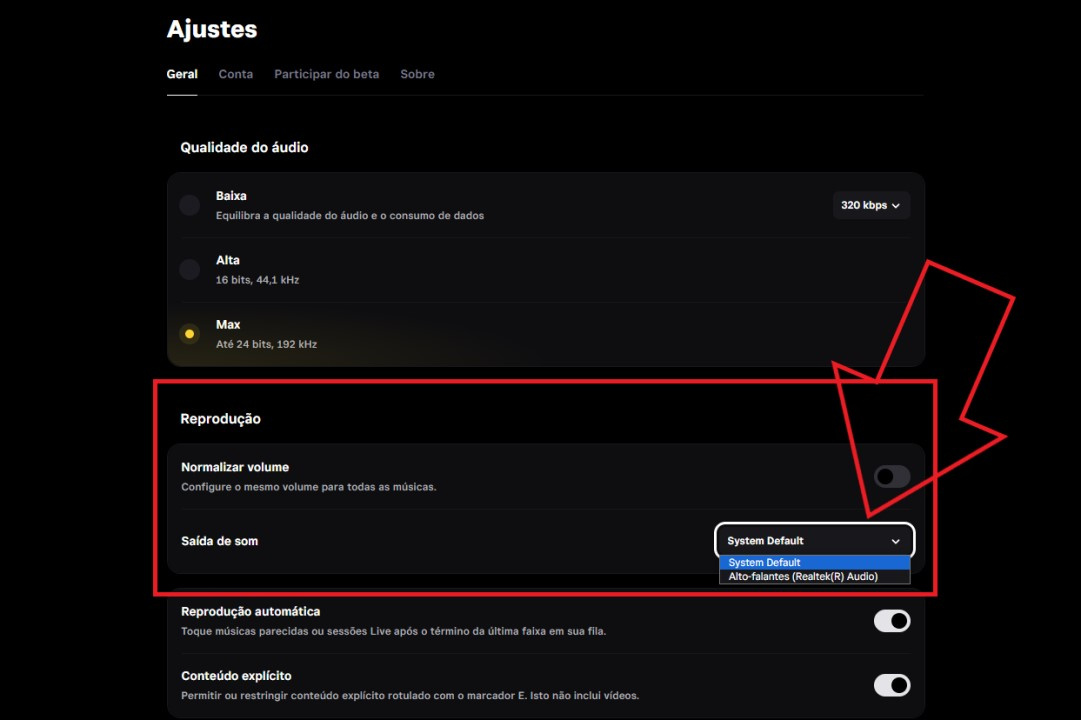
No Qobuz você pode selecionar entre WASAPI e ASIO clicando embaixo do lado direito, como é mostrado na imagem abaixo.

Como evitar interferências na reprodução de áudio no Android
Para evitar interferências na reprodução de áudio no Android, é necessário que se utilize aplicativos que utilizem um driver que permita a comunicação direta com o DAP, driblando o SRC (Sample Rate Conversion) [1] aplicado pelas APIs de áudio do Android.
Os aplicativos que possuem o bit perfect [2] e tem serviços de streaming de música incorporados dentro deles são:
• Hiby Music
• USB Audio Player Pro (UAPP) [saiba como configurar neste artigo]
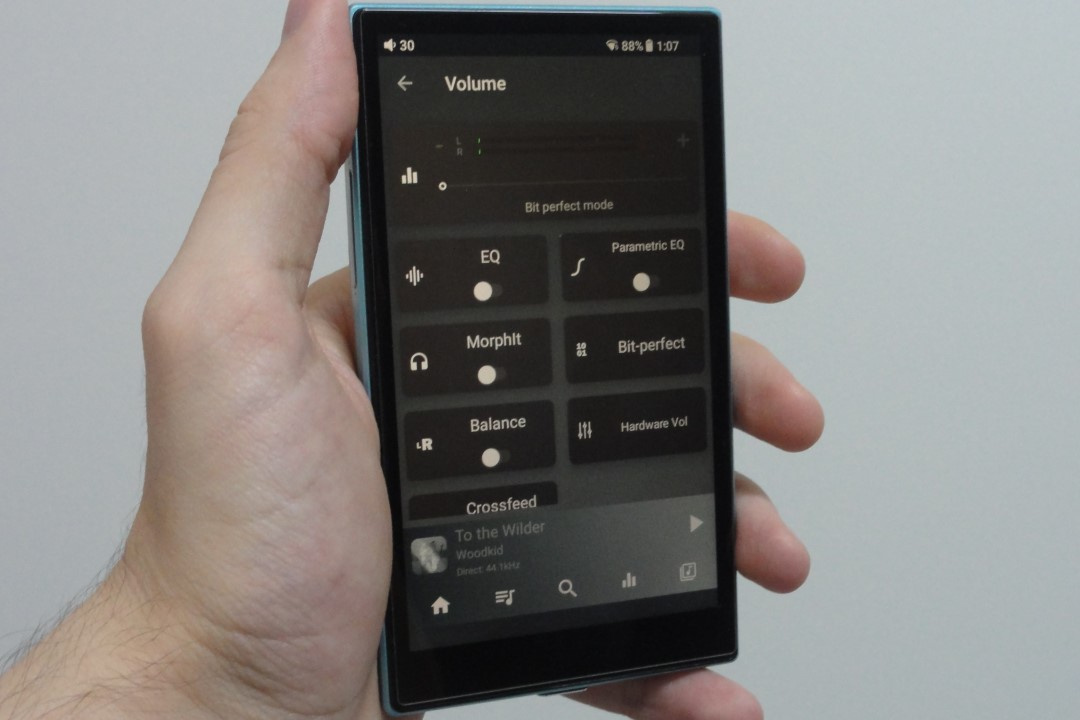
Os apps listados acima são capazes de reproduzir arquivos locais, mas também permitem o acesso à biblioteca de músicas de plataformas de streaming. Entretanto, eles suportam somente o Qobuz e o Tidal.
[1] SRC (Sample Rate Conversion) faz o resampling (redimensionamento), que converte todos os arquivos de áudio para a taxa de amostragem de 48 kHz.
[2] Bit perfect é a transmissão do áudio sem interferências do sistema operacional e de aplicativos.
Há alguma forma de utilizar todos os apps sem interferências no Android?
Sim, alguns Digital Audio Players (DAPs) permitem a reprodução sem interferências no Android, pois o sistema operacional foi modificado pelas fabricantes para evitar o mixer de áudio do sistema operacional do Google. Entretanto, é importante notar que isso só é possível ao utilizar as saídas de fones de ouvido dos DAPs.
Ao conectar um DAP a um DAC externo utilizando a porta USB, o aplicativo de música utilizado deverá ter recursos que permitam a comunicação direta do app ao DAC. Neste caso, somente o UAPP e o Hiby Music irão permitir a execução de aplicativos de streaming com bit perfect.
A partir da versão 7.0.7.5, o UAPP permite “capturar o áudio” dos apps Apple Music e Deezer, possibilitando a transmissão com bit perfect. No caso do Spotify, é necessário utilizar o navegador Opera (o Chrome não irá funcionar).
Compartilhe:



Nenhum comentário foi feito, seja o primeiro!